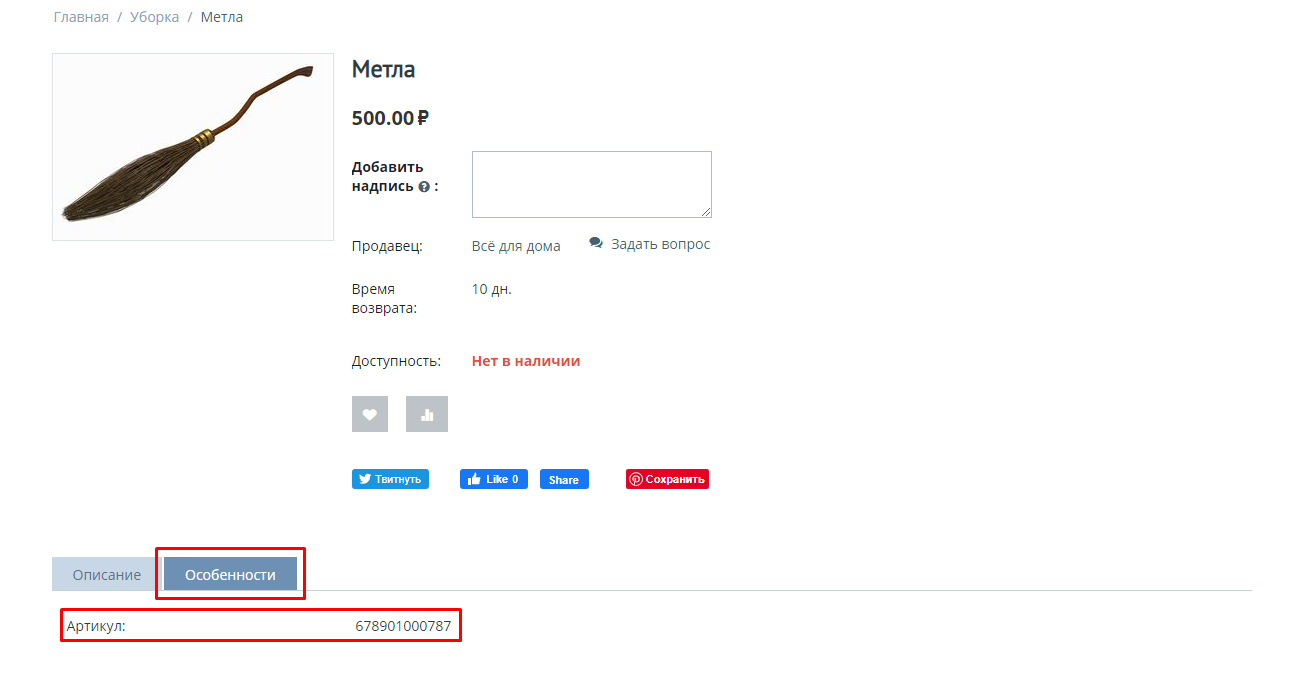МОДУЛЬ "ДОБАВЛЕНИЕ ХАРАКТЕРИСТИК ПРОДАВЦОМ" ДЛЯ MULTI-VENDOR
Модуль позволяет продавцам создавать характеристики из товара, закреплять их за конкретными категориями. Новые характеристики попадают на проверку к администратору маркетплейса. Только после одобрения новых характеристик они становятся доступны другим продавцам. Также модуль позволяет продавцам добавлять характеристикам варианты значений из товара, которые также может проверить администратор.
Магия модуля «Характеристики для продавца» работает
Продавец, создавая характеристики для товара, видит всего две кнопки: «Характеристика для поиска» и «Характеристика для вариации». Он создает и настраивает характеристики и значения характеристик в рамках привилегий своей группы пользователей.
Администратору остается только проверить их, убедиться в их корректности и одобрить или отклонить. Остальное продавцы сделают сами. Это позволяет поддерживать порядок в характеристиках, и делать это с минимумом усилий и затрат.
Описание
Для работы маркетплейса огромное значение имеют характеристики. Именно на основе характеристик формируются фильтры для поиска товаров на сайте. На них опираются покупатели, выбирая подходящий товар. По ним сравнивают несколько товаров между собой.
Поэтому до начала работы администраторы часто вынуждены создавать облако характеристик для основных категорий товаров. Однако все равно заранее невозможно предугадать все характеристики, которые могут потребоваться продавцам.
Создание и поддержка облака характеристик
После создания дерева категорий наступает очередь характеристик. Для каждой из категорий нужно создать свое облако характеристик. И администратору маркетплейса приходится перерывать кучу информации, пытаясь угадать, какие именно характеристики пригодятся продавцам с товарами из категории «Одежда». А для категории «Электроника»? А для детских товаров?
Но как ни старайся, все равно не сможешь предусмотреть все. Продавцам в каждой из этих категорий понадобятся еще какие-то характеристики и еще варианты (значения) этих характеристик. Поэтому значительно проще и логичнее дать продавцам возможность создавать характеристики и задавать им варианты (значения) самостоятельно.
Однако нужно учитывать, что процесс создания и настройки характеристик может быть слишком сложным для продавца: нужно разобраться в целях и типах характеристик, выбрать нужные, заполнить варианты характеристик. И не запутаться во всем этом.
Функционал и возможности
Наш модуль позволяет продавцам создавать новые характеристики прямо из товара двух основных типов: «Характеристика как вариация» и «Характеристика для поиска». Продавец может выбрать цель создания характеристики, тип отображения и привязать ее к конкретным категориям.
Существует несколько различных целей, для которых создаются характеристики:
- Для поиска товара через фильтры;
- Для создания вариации как один товар;
- Для создания вариации как несколько товаров;
- Брэнд;
- Дополнительная информация.
Поиск товара через фильтр
На основании характеристик с этой целью впоследствии создаются фильтры, которые позволяют покупателям быстро и просто найти товар с заданными характеристиками на витрине. Например, это могут быть размер для одежды или обуви, количество памяти на борту и диагональ экрана для смартфонов, материал и цвет для игрушек.
Характеристики для создания вариаций
На основании характеристик для вариации создаются вариации товаров со схожими параметрами, но отличающиеся несколькими характеристиками, например, одежда: модель одна, расцветка одна, а размер разный. Или смартфон: производитель и модель одна и та же, но отличается количество памяти. Вариации могут быть собраны в один товар, а могут существовать в виде отдельных товаров, между которыми покупатель может переключаться, меняя характеристики.
Брэнд
Характеристика с целью «Брэнд» выводит в карточку товара информацию о брэнде: не только название, но и краткое описание, логотип и так далее. Для этого нужно загрузить в варианты характеристик всю необходимую информацию.
Дополнительная информация
Характеристика с этой целью просто выводит в карточку товара необходимую информацию в текстовом виде: например, номер сертификата соответствия, рекомендации по уходу и так далее.
Создание характеристик продавцом с модулем «Характеристики продавца»
Наш модуль меняет базовый интерфейс карточки товара, добавляет две кнопки для создания характеристик: «Добавить характеристику» и «Добавить характеристику для вариации».
Боль: невозможность контролировать создание характеристик продавцами
В базовой версии платформы о том, что продавец создал новую характеристику и задал ей какие-то варианты значений, администратор продавца узнает, только когда открывает список характеристик и видит, что их было 1000, а стало 2000. Или 10 тысяч.
Чтобы узнать, какие варианты значений задали этим характеристикам продавцы, администратор должен зайти в каждую характеристику, перейти во вкладку «Варианты» и просмотреть список вариантов. И если с самой характеристикой или ее значениями что-то не так, то администратор может только скрыть ее, отредактировать вручную или удалить.
А об этом уже не узнает продавец, если администратор лично ему не напишет, или если он сам не зайдет в характеристику.
Решение: модерация характеристик и вариантов характеристик с модулем «Характеристики продавца»
Модуль «Характеристики продавца» решает эту проблему легко и просто: добавляет модерацию характеристик продавца. Модерация работает как для характеристик, созданный вручную из товара, так и для характеристик, созданных автоматически из импорта.
После создания характеристики, она попадает на модерацию. Администратор изучает характеристику: название, цель и тип, заданные варианты значений, категории, за которыми она закреплена, и, если все нормально, одобряет ее. После этого характеристика становится доступна всем продавцам.
Если что-то в настройке характеристики не устраивает, администратор отклоняет ее, указав причину отклонения. Для этого можно использовать заранее подготовленные шаблоны или вписать свой комментарий в свободной форме в специальное поле.
Боль: продавцы не готовы разбираться в тонкостях настройки характеристик
Кроме цели, у характеристик есть и другие настройки: внешний вид и тип фильтра. И для разных целей используются разные настройки. Так, характеристика для поиска может выглядеть как:
- Текст и число,
- Флажок,
- Группа флажков.
А тип фильтра для характеристики с этой же целью может быть четырех вариантов:
- Флажок,
- Выбор даты,
- Слайдер с числами,
- Цвет.
При заполнении вариантов значения характеристики очень важно учитывать ее тип. Например, ввести текстовую информацию в характеристику с цифирным вводом не получится. Столкнувшись с таким ограничением, продавец может счесть это некорректной работой маркетплейса, расстроится, будет вынужден иначе решать свои задачи. При этом администратор о том, что возникла такая ситуация даже не узнает.
Решение: Ограничение целей и типов характеристик для продавца
Чтобы этого избежать, мы дали администратору возможность ограничивать продавцам выбор типов характеристик. Вы можете оставить продавцам возможность создавать характеристики только определенных типов.
При этом у администратора остается возможность создавать характеристики с любыми настройками.
Ограничения настраиваются через «Привилегии» в группах пользователей. То есть разным группам продавцов вы сможете дать разные возможности.
Взаимодействие с другими модулями
Модуль активно взаимодействует с модулем «Импорт с модерацией». Характеристики, созданные из файла импорта, также попадают на модерацию.
Настройки привилегий для группы пользователей тип "Продавец"
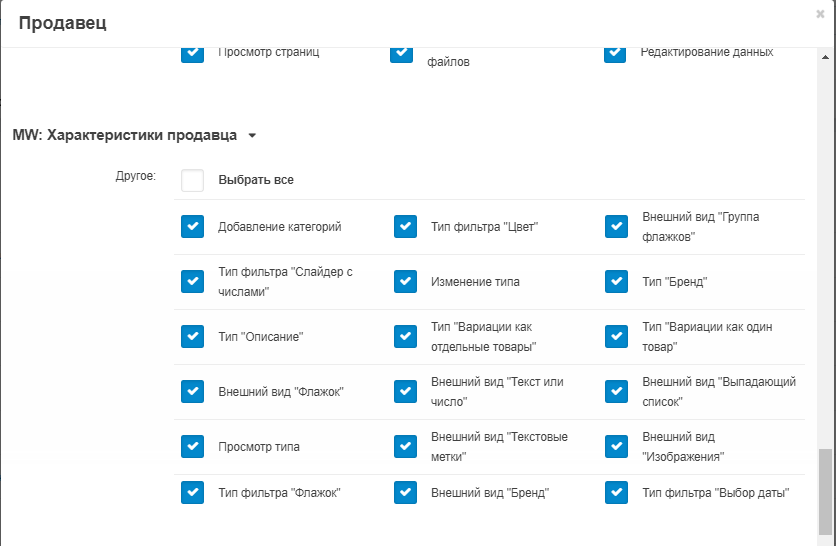
Интерфейс добавления "Характеристики" для поиска товара или "Характеристика для вариации"

Интерфейс добавления "Характеристики"
Доступность в интерфейсе "Цели", "Внешнего вида" и "Типа фильтра" настраивается через привилегии группы пользователей
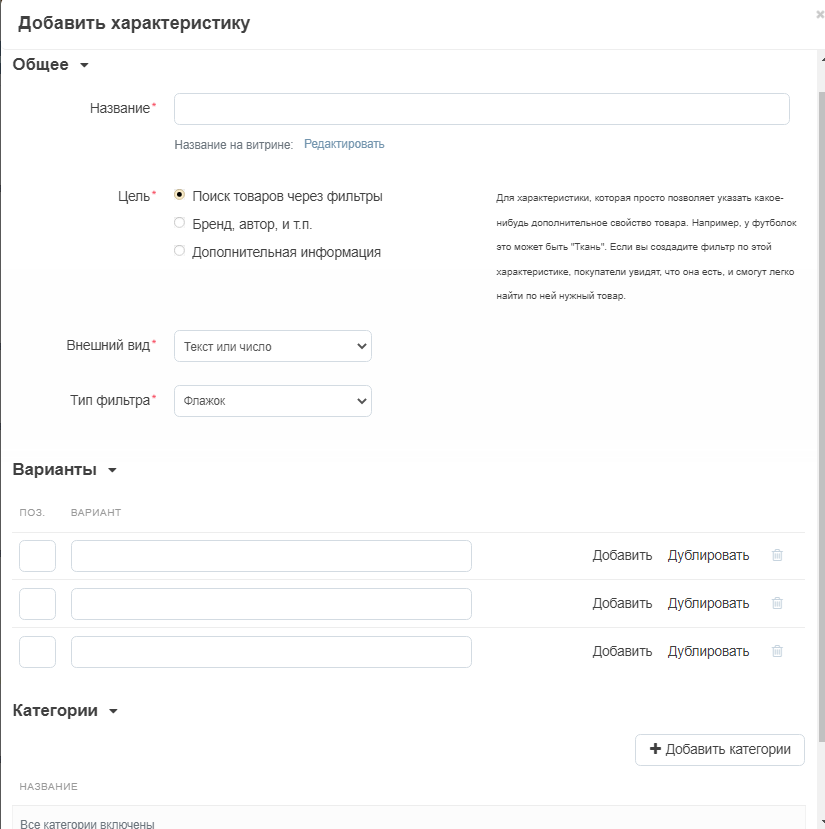
Интерфейс добавления "Характеристики для вариации"
Доступность в интерфейсе "Цели", "Внешнего вида" и "Типа фильтра" настраивается через привилегии группы пользователей
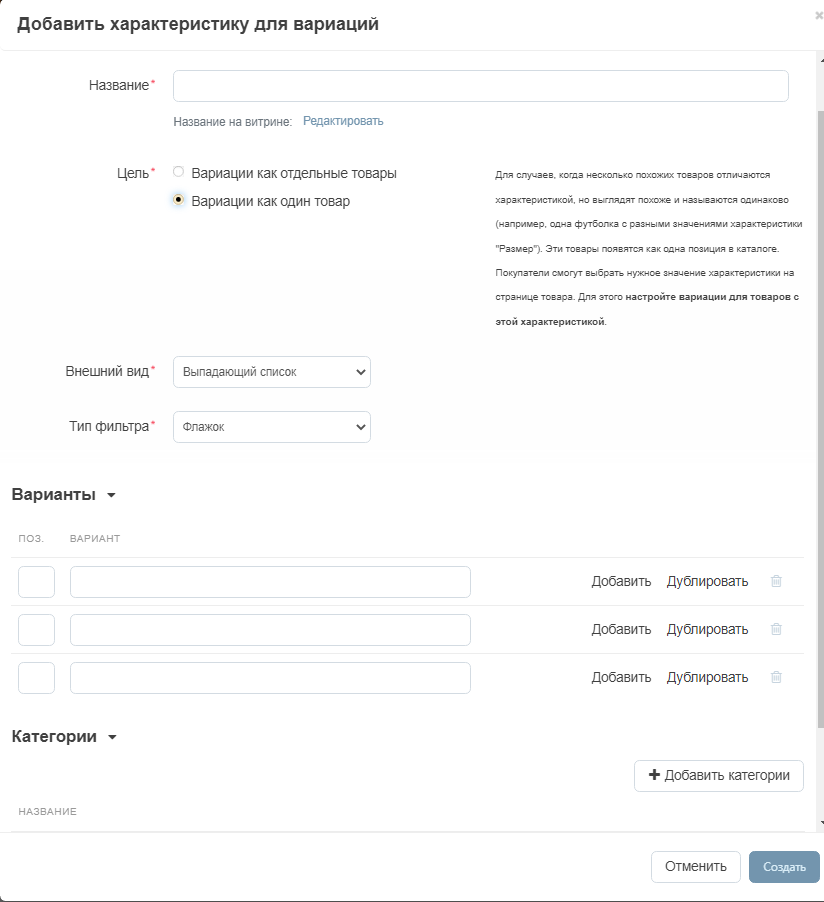
Модерация характеристик
После создания характеристики, она попадает на модерацию. Администратор изучает характеристику: название, цель и тип, заданные варианты значений, категории, за которыми она закреплена, и, если все нормально, одобряет ее. После этого характеристика становится доступна всем продавцам.
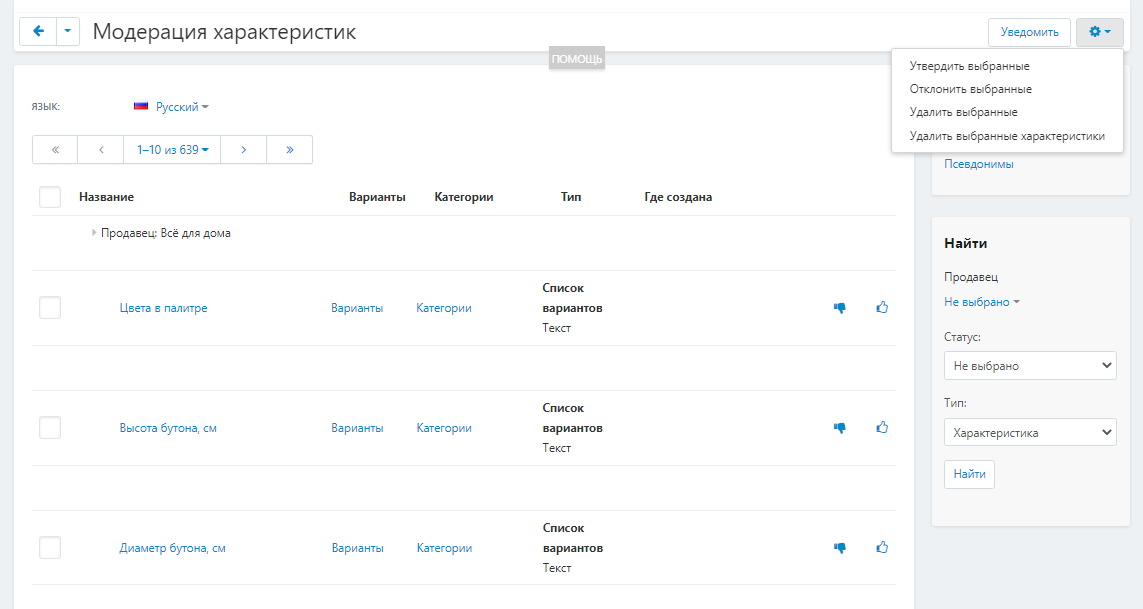
Интерфейс проверки "Варианта" характеристики
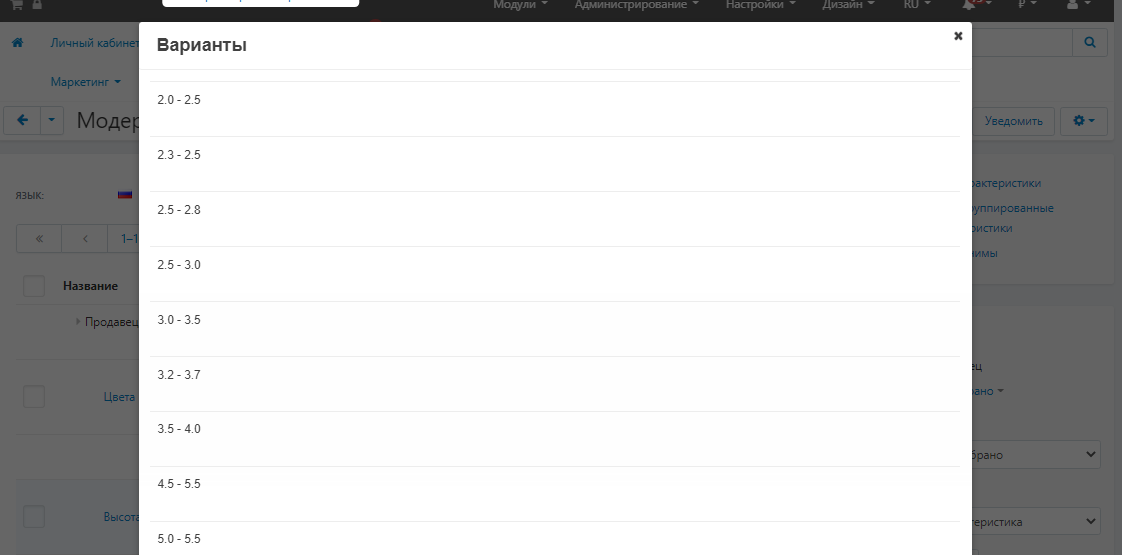
Интерфейс проверки "Категорий" характеристики
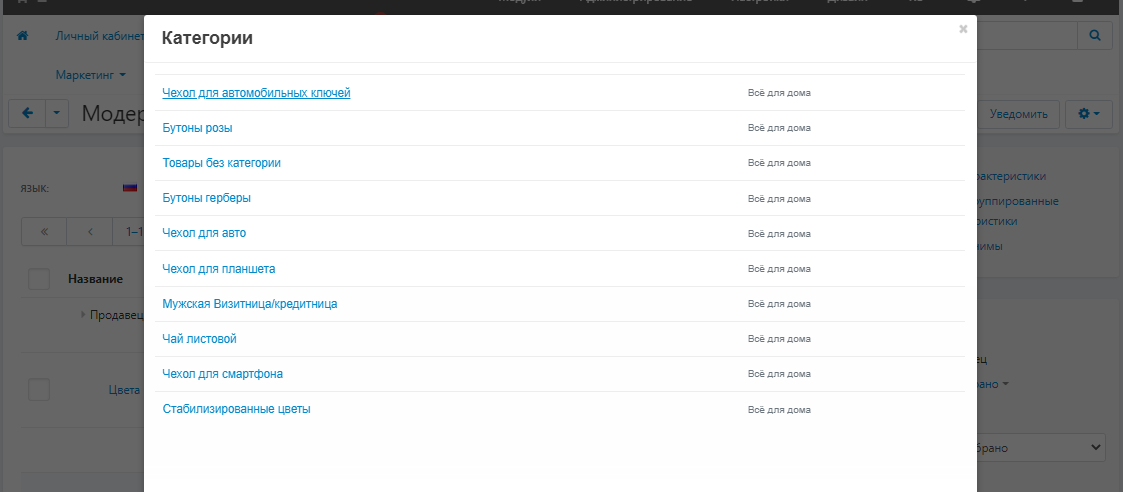
Уведомление о модерации
Если что-то в настройке характеристики не устраивает, администратор отклоняет ее, указав причину отклонения.
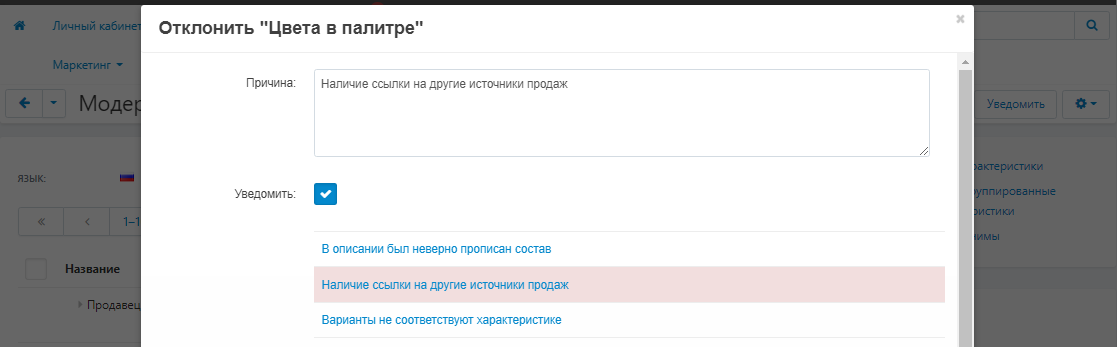
Для этого можно использовать заранее подготовленные шаблоны или вписать свой комментарий в свободной форме в специальное поле.
Добавление шаблонов для уведомлений
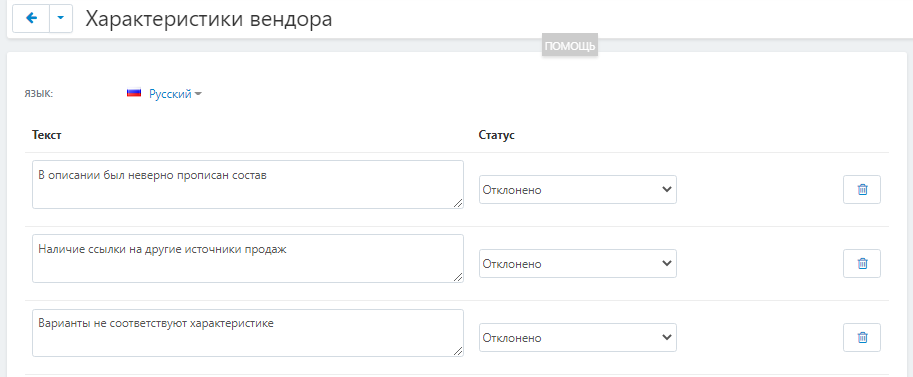
КОНТАКТЫ
Актуальная информация о изменениях функционала модуля, а так же о совместимости с другими модулями публикуется в нашем Telegram канале и в группа ВКОНТАКТЕ
Telegram t.me/maurisweb
ВКОНТАКТЕ vk.com/maurisweb
Оставить заявку в службу поддержки, задать вопросы менеджерам по работе или доработке модуля вы можете через мессенджеры, группу ВКОНТАКТЕ и почту.
- WhatsApp +7-923-364-90-07
- Telegram t.me/mauriswebru
- Telegram +7-923-364-90-07
- ВКОНТАКТЕ vk.com/maurisweb
- E-mail: info@maurisweb.ru
Подробная инструкция по работе с модулем
Инструкция актуальна на момент публикации. Модуль регулярно обновляется и улучшается. Возможны незначительные отличия в управлении модулем.
Добавление характеристики продавцом
Модуль для закрепления характеристик за продавцом.
СФЕРА ПРИМЕНЕНИЯ
Модуль разработан, чтобы давать вендорам создавать собственные характеристики.
ПРИМЕР ПРИМЕНЕНИЯ
Администратор даёт вендору создавать характеристики с внешним видом "Изображение" и типом фильтра "Флажок".
ТЕХНИЧЕСКИЕ ХАРАКТЕРИСТИКИ
- Даёт вендору возможность создавать характеристики;
- Даёт вендору возможность создавать варианты характеристик;
- Позволяет администратору ограничивать созданием вендором характеристик через раздел "Привилегии";
- Добавляет возможность создавать шаблоны модерации;
- Добавляет модерацию администратором характеристик и вариантов, созданных вендором.
Информацию о совместимости с другими модулями смотрите в особенностях товара - https://maurisweb.ru/programmy...
НАСТРОЙКИ МОДУЛЯ
1. Для настройки модуля перейдите во вкладку "Модули", во всплывающем меню выберите пункт "Управление модулями" и раздел "MAURISWEB".

2. В открывшемся списке выберите интересующий вас модуль и нажмите на его название, выделенное синим или чёрным цветом.

3. На открывшейся странице выберите вкладку "Основные". В случае, если лицензионный ключ не выставлен автоматически и настройки модуля будут заблокированы, пройдите в ваш аккаунт на www.maurisweb.ru скопируйте лицензионный ключ и вставьте его в соответствующий пункт. Ключ так же отправлен на вашу электронную почту.
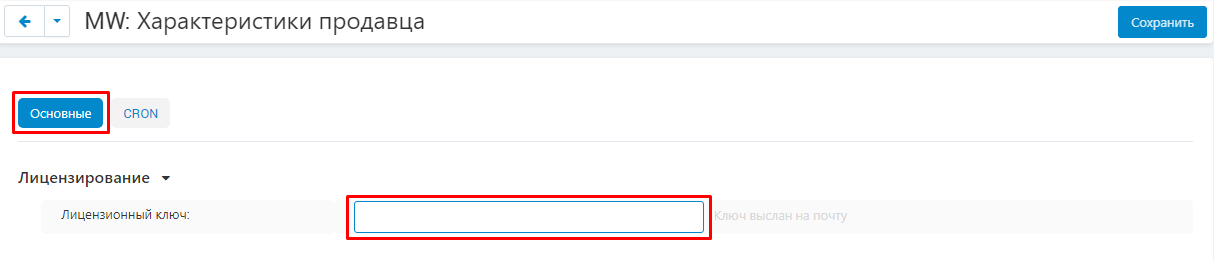
4. В разделах "Доступные домены" и "Тестовые домены" проверьте верность указанных доменов. Вы можете добавить дополнительные домены, нажав на белую кнопку "Добавить домен" в правой стороне страницы. Общее количество доменов не должно превышать трёх.
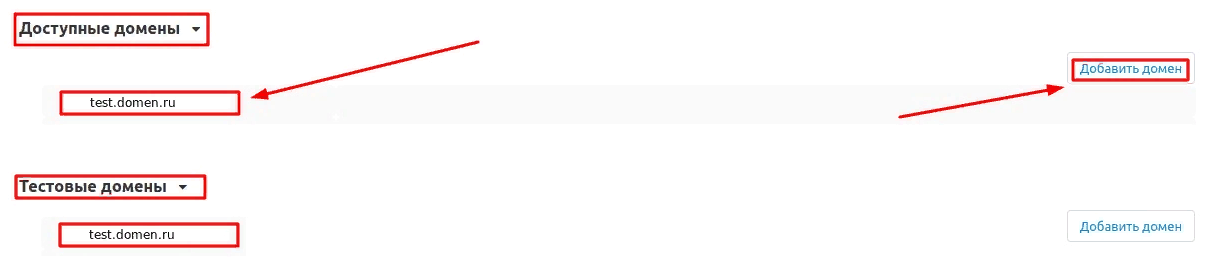
5. Опуститесь ниже, выберите раздел "Основные настройки" и отметьте галочкой пункт "Сохранить данные при удалении модуля", чтобы не потерять их при переустановке модуля.

6. Перейдите во вкладку "CRON". Чтобы настроить уведомления, впишите соответствующую команду в планировщик.
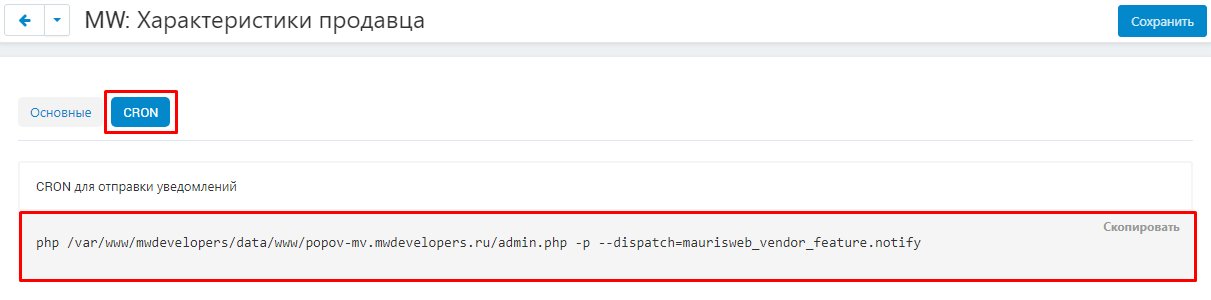
7. Чтобы настроить удаление характеристик и вариантов статусе "Отклонено", впишите соответствующую команду в CRON-планировщик.
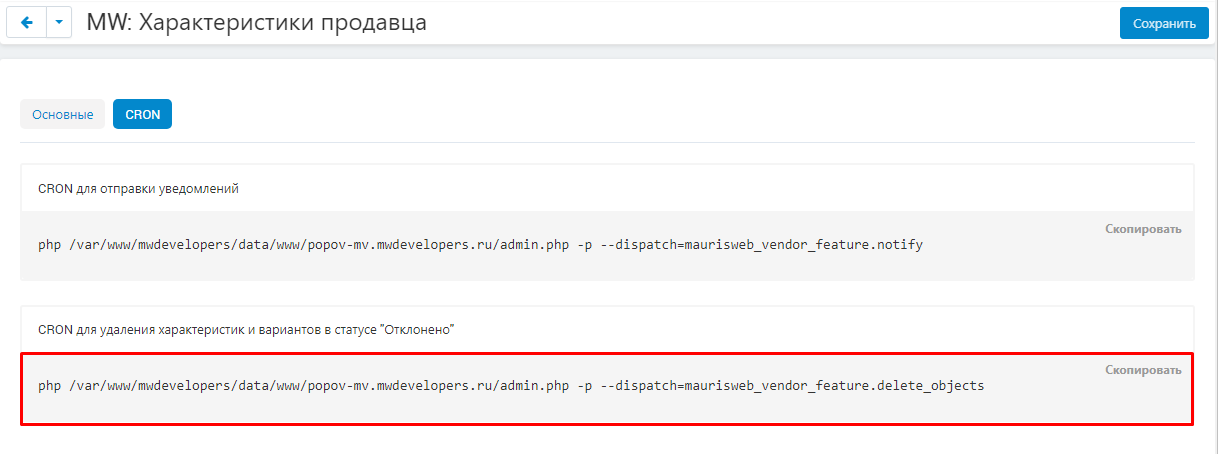
8. Сохраните настройки модуля, нажав на синюю кнопку "Сохранить" в правой верхней части панели.

ПРИВИЛЕГИИ
ПРИВИЛЕГИИ АДМИНИСТРАТОРА
1. Чтобы настроить привилегии администратора, пройдите во вкладку "Покупатели" и выберите раздел "Группы пользователей".
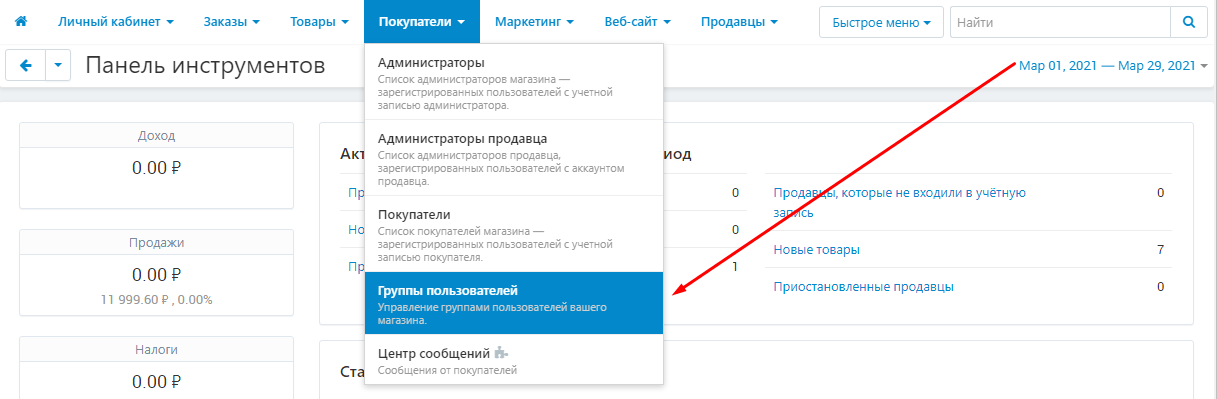
2. Выберите нужную группу пользователей. Для этого нажмите на её название, выделенное синим цветом. Убедитесь, что у группы присутствует тип "Администратор".
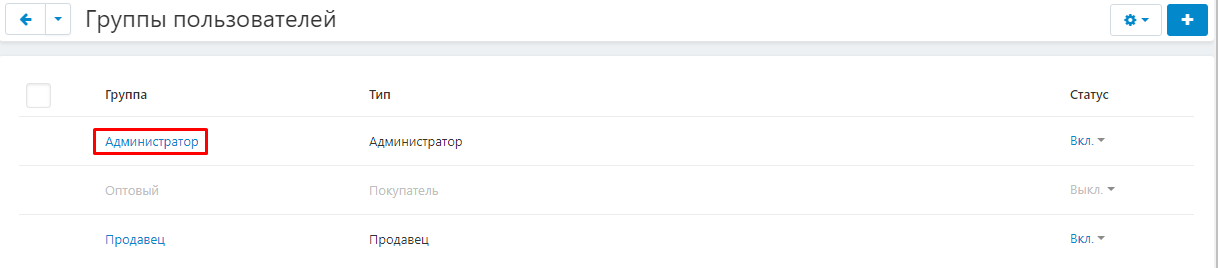
3. Пройдите в раздел "MW: Характеристики продавца" и отметьте галочками те пункты, доступ к которым вы хотите дать группе: "Модерация", "Тип фильтра "Выбор даты", "Просмотр типа", "Тип "Вариации как один товар", "Тип "Вариации как отдельные товары", "Внешний вид "Изображения", "Внешний вид "Текстовые метки", "Тип фильтра "Цвет", "Внешний вид "Текст или число", "Изменение типа", "Тип "Описание", "Внешний вид "Группа флажков", "Внешний вид "Выпадающий список", "Внешний вид "Флажок", "Тип фильтра "Флажок", "Тип "Бренд", "Тип фильтра "Слайдер с числами", "Добавление категорий", "Внешний вид "Бренд".
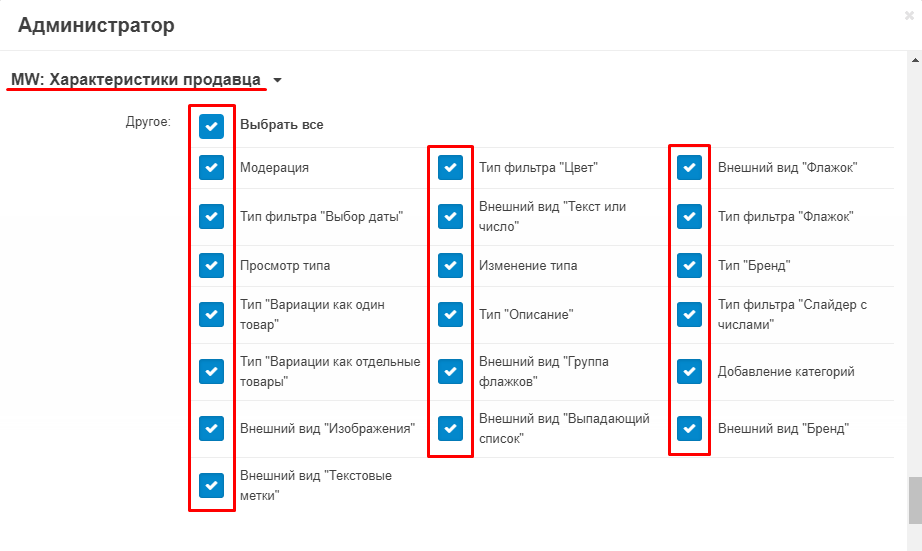
4. Сохраните изменения, нажав на синюю кнопку "Сохранить" в нижнем правом углу.
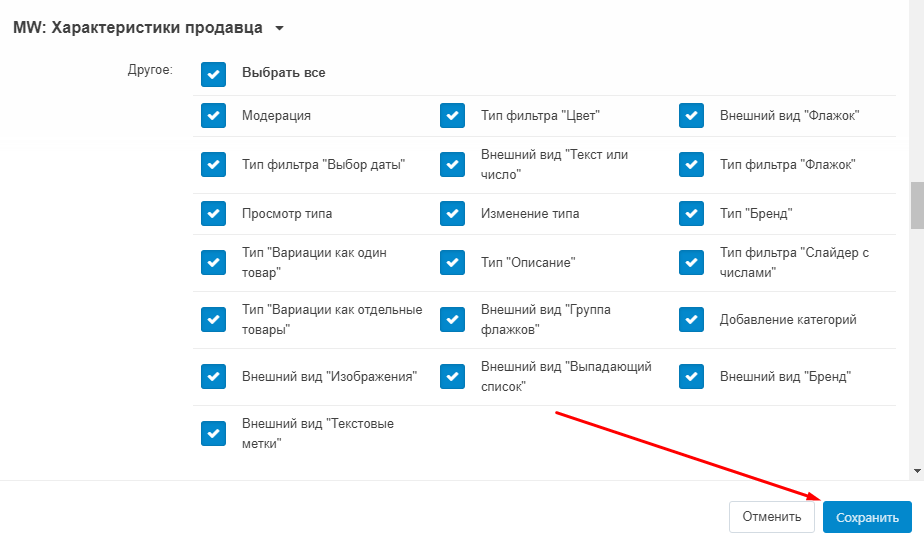
ПРИВИЛЕГИИ ПРОДАВЦА
1. Чтобы настроить привилегии продавца, пройдите во вкладку "Покупатели" и выберите раздел "Группы пользователей".
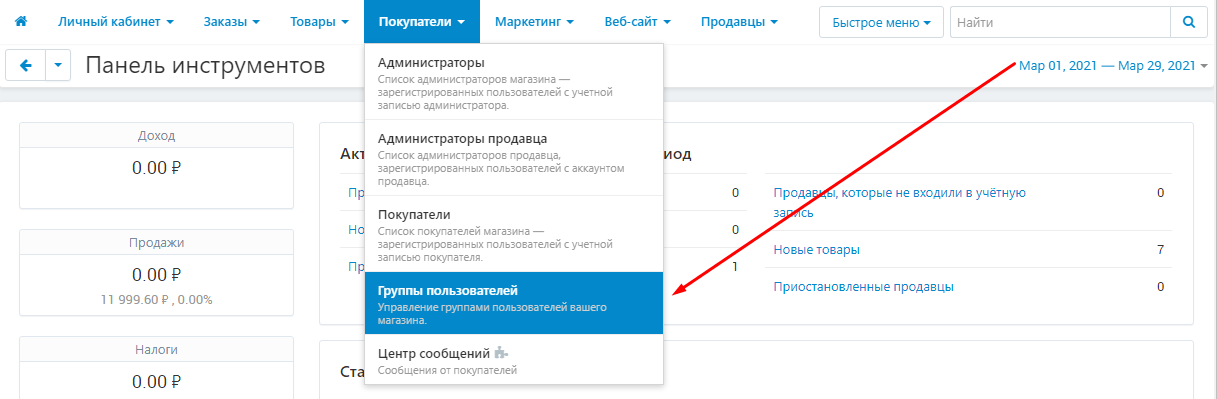
2. Выберите нужную группу пользователей. Для этого нажмите на её название, выделенное синим цветом. Убедитесь, что у группы присутствует тип "Продавец".
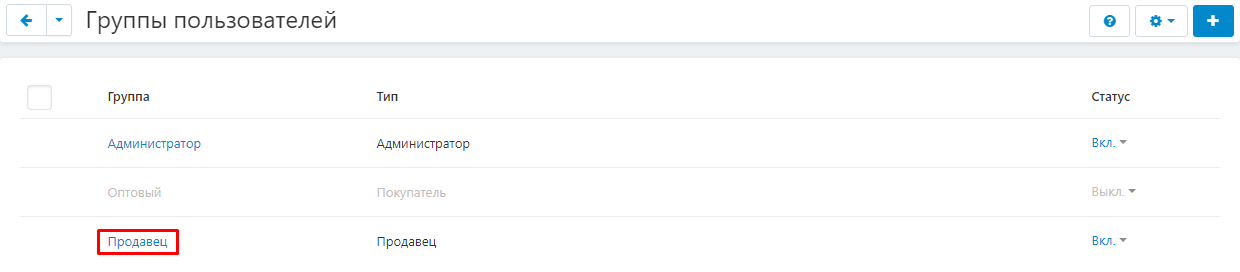
3. Пройдите в раздел "MW: Характеристики продавца" и отметьте галочками те пункты, доступ к которым вы хотите дать группе: "Добавление категорий", "Тип фильтра "Слайдер с числами", "Тип "Описание", "Внешний вид "Флажок", "Просмотр типа", "Тип фильтра "Флажок", "Тип фильтра "Цвет", "Изменение типа", "Тип "Вариации как отдельные товары", "Внешний вид "Текст или число", "Внешний вид "Текстовые метки", "Внешний вид "Бренд", "Внешний вид "Группа флажков", "Тип "Бренд", "Тип "Вариации как один товар", "Внешний вид "Выпадающий список", "Внешний вид "Изображения", "Тип фильтра "Выбор даты".
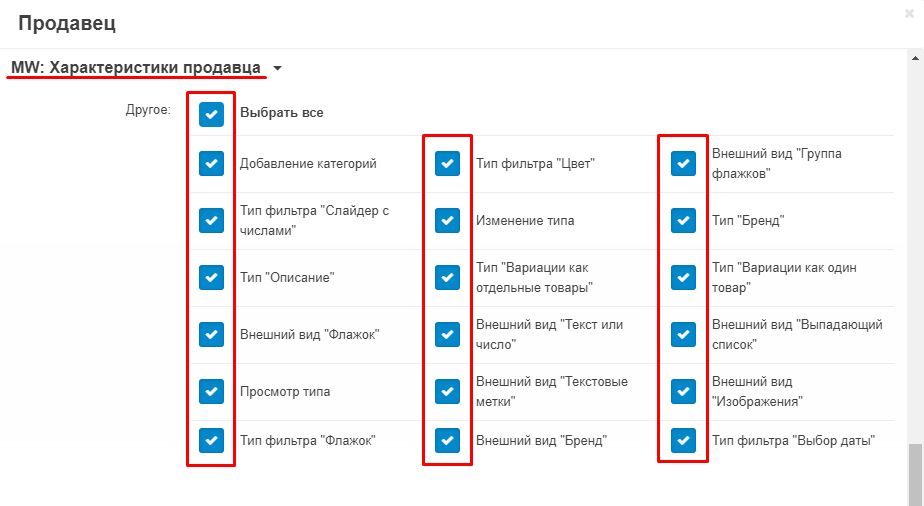
ФУНКЦИОНАЛ МОДУЛЯ
СОЗДАНИЕ ШАБЛОНА МОДЕРАЦИИ
1. Вернитесь в административную панель. Пройдите во вкладку "Модули", выберите раздел "MW: Модерация шаблоны" и "Характеристики вендора".

2. В поле "Текст" впишите текстовое содержание шаблона.

3. В пункте "Статус" разверните дополнительное меню и выберите один из двух вариантов: "Одобрено" или "Отклонено".

4. При необходимости, воспользуйтесь кнопками "Добавить", "Дублировать", "Удалить" (кнопка в форме мусорной корзины) в правой части строки.

5. Нажмите на синюю кнопку "Создать" в правом верхнем углу панели.

ХАРАКТЕРИСТИКИ ПРОДАВЦА
1. Пройдите во вкладку "Товары" и выберите раздел "Товары".
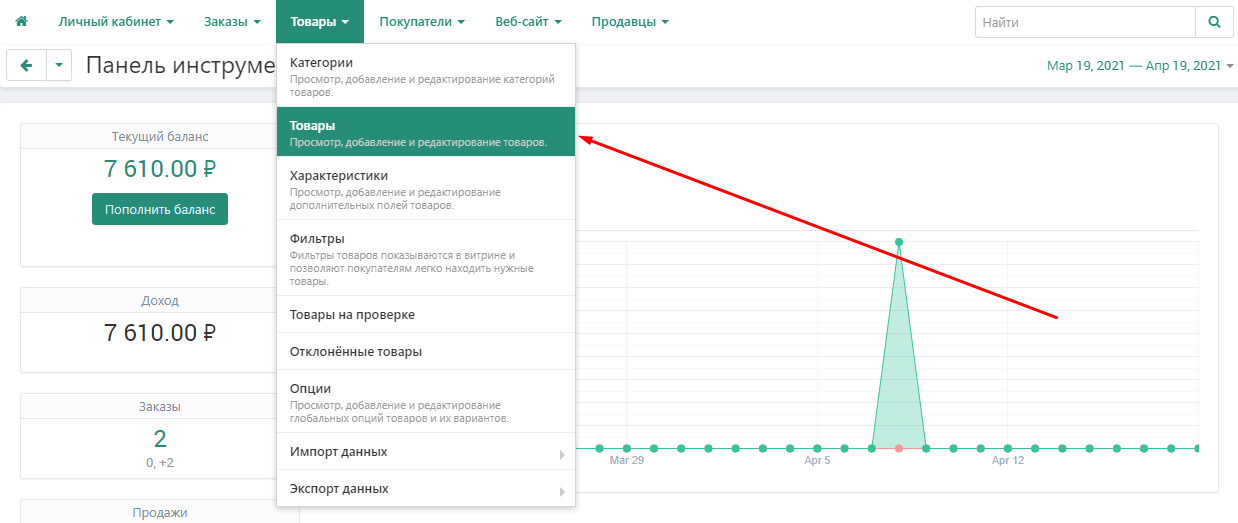
2. Выберите нужный товар. Для этого нажмите на его название, выделенное зелёным цветом.
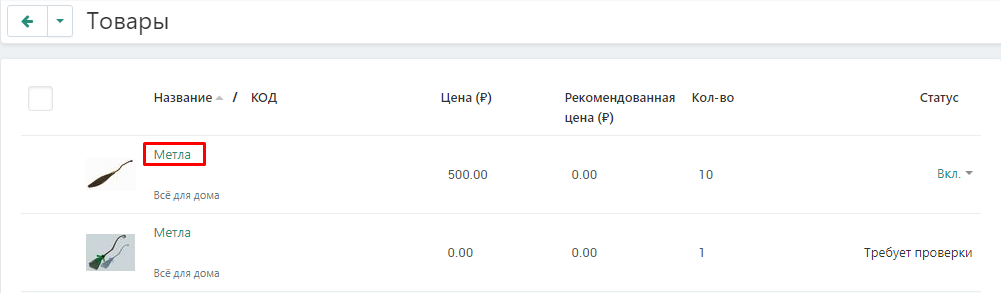
3. Пройдите во вкладку "Характеристики".

4. Чтобы добавить новую характеристику, нажмите на белую кнопку "Добавить характеристику".
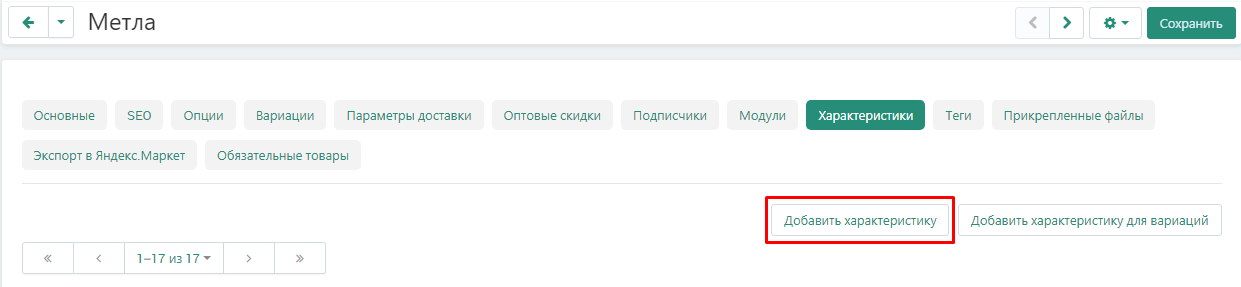
5. В поле "Название" впишите наименование характеристики.
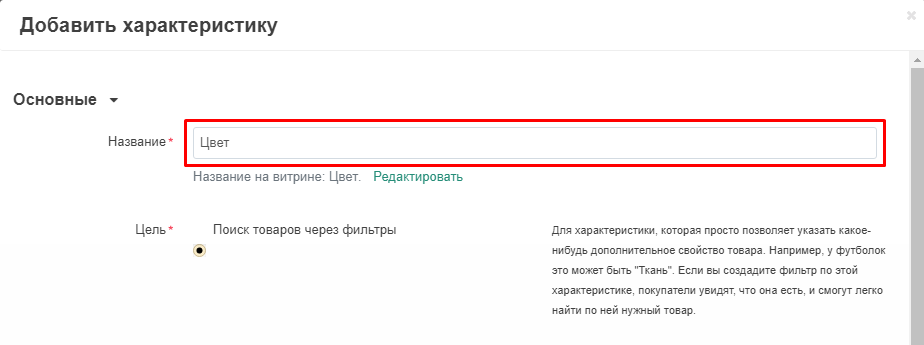
6. В пункте "Цель" выберите один из возможных вариантов: "Поиск товаров через фильтры", "Бренд, автор и т.п.", "Дополнительная информация".
Важно! Ограничить выбор продавцом целей можно в привилегиях.
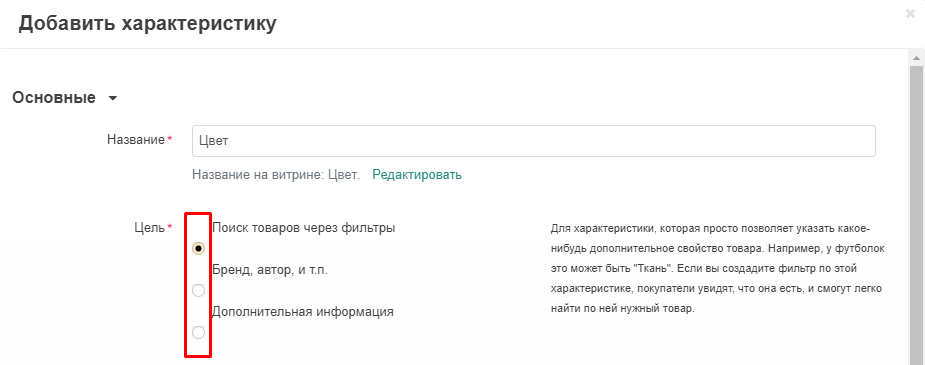
7. В пункте "Внешний вид" раскройте дополнительное меню и выберите один из возможных вариантов: "Текст или число", "Флажок", "Группа флажков". Ограничить выбор в данном пункте также можно через привилегии продавца.
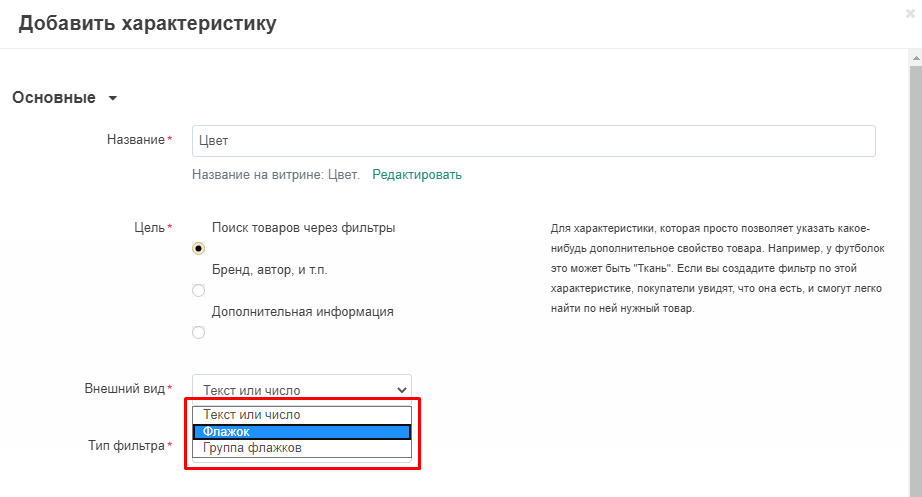
8. В пункте "Тип фильтра" раскройте дополнительное меню и выберите один из возможных вариантов: "Флажок", "Выбор даты", "Слайдер с числами", "Цвет". Ограничить выбор в данном пункте также можно через привилегии продавца.
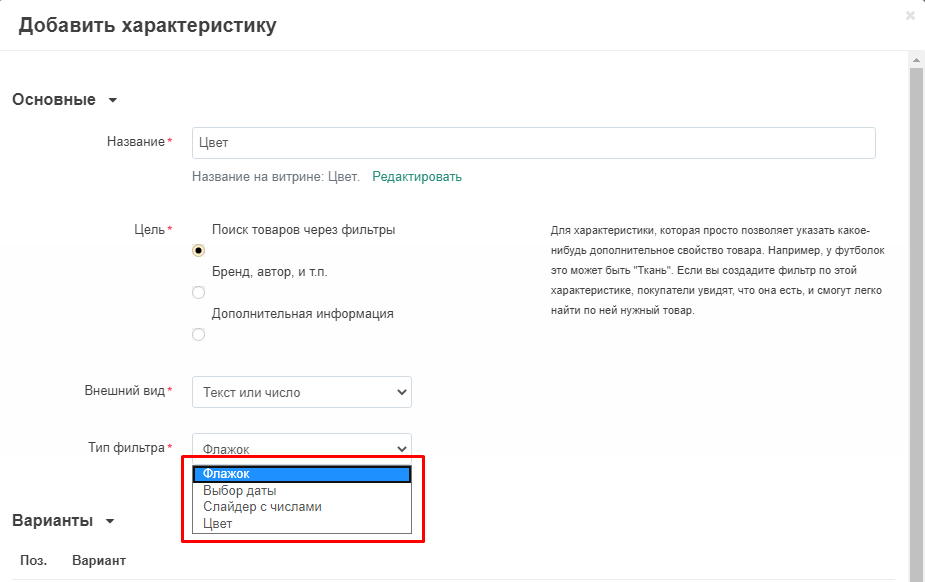
9. Разверните раздел "Категории" и нажмите на белую кнопку "Добавить категории".
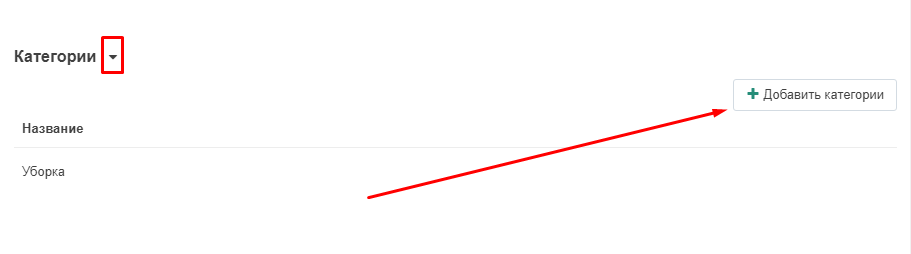
10. В появившемся окне выберите нужную категорию, отметив её галочкой и нажмите на зелёную кнопку "Добавить категории" в нижнем правом углу.
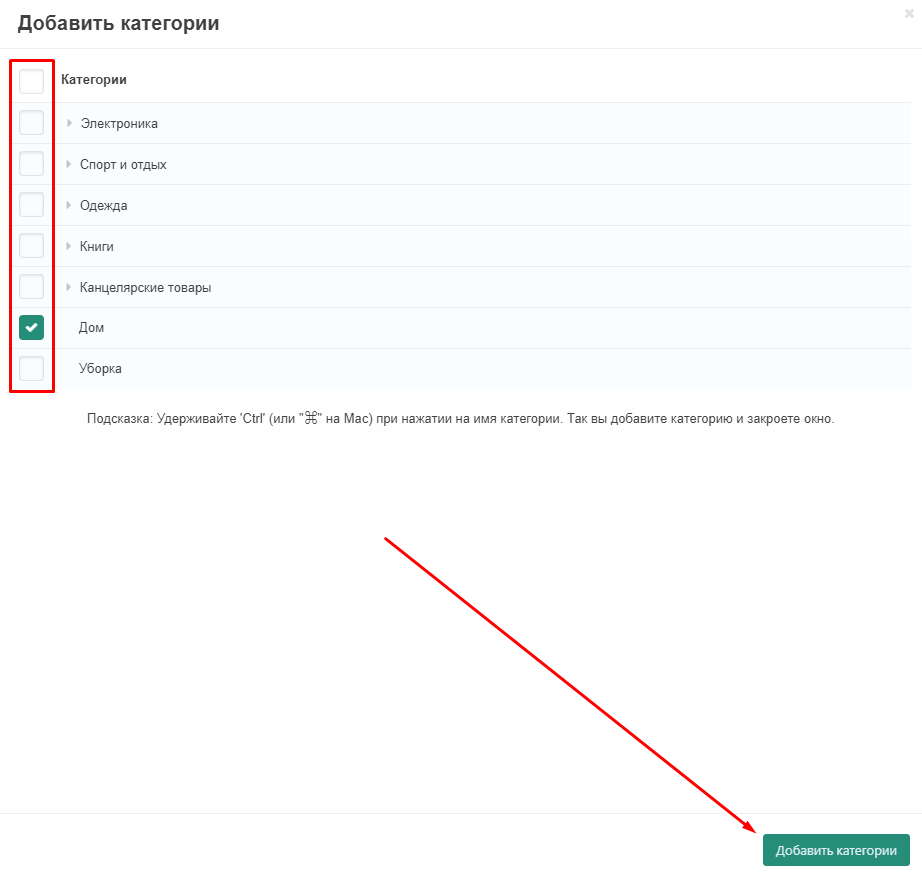
11. В разделе варианты, заполните поля с наименованием вариантов. При необходимости, воспользуйтесь кнопками "Добавить", "Дублировать", "Удалить" (кнопка в форме мусорной корзины) в правой части строки.
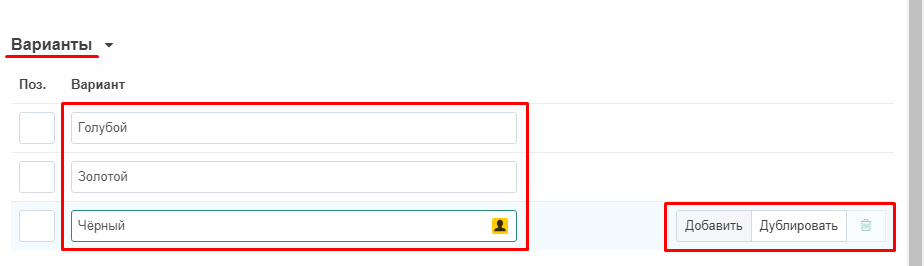
12. После заполнения всех полей, нажмите на зелёную кнопку "Создать" в нижнем правом углу окна.
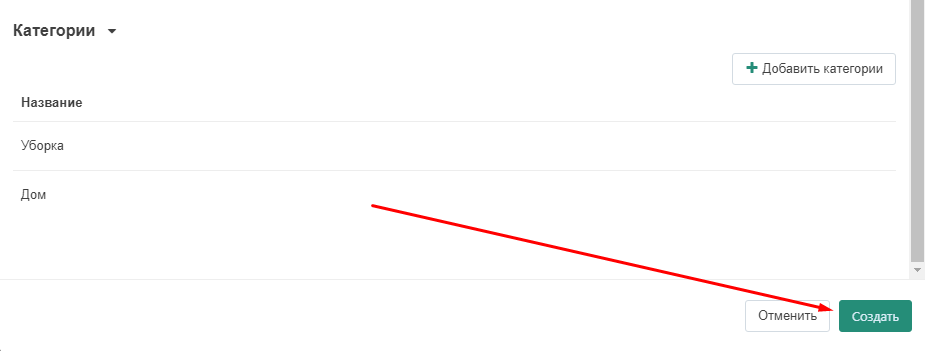
13. Чтобы добавить характеристику для вариаций, нажмите на белую кнопку "Добавить характеристику для вариаций".
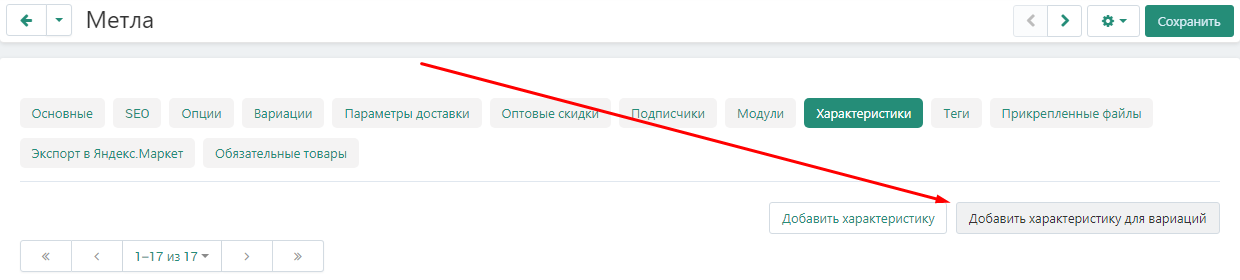
14. Введите название и выберите цель из двух возможных: "Вариации как отдельные товары" и "Вариации как один товар". Ограничить выбор также возможно через привилегии.
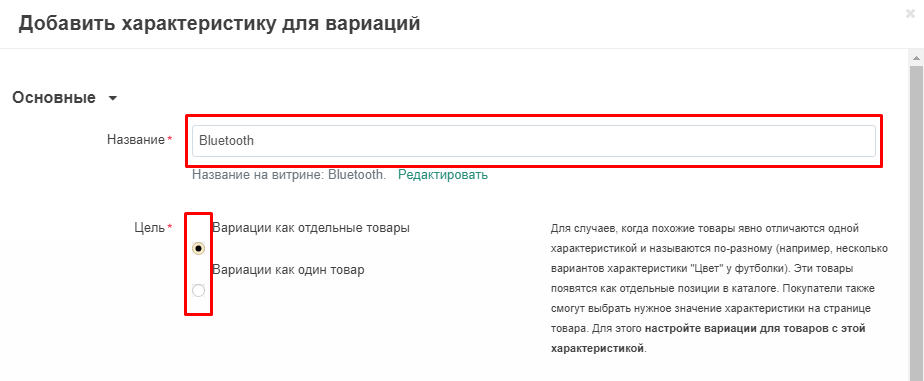
15. В пункте "Внешний вид" раскройте дополнительное меню и выберите один из возможных вариантов: "Выпадающий список", "Изображения", "Текстовые метки". Ограничить выбор в данном пункте также можно через привилегии продавца.
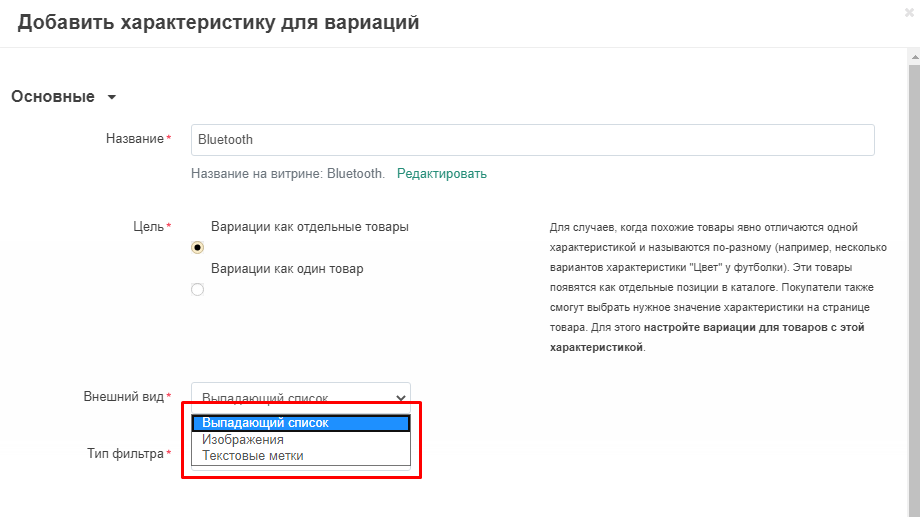
16. В пункте "Тип фильтра" раскройте дополнительное меню и выберите один из возможных вариантов: "Флажок", "Слайдер с числами", "Цвет".
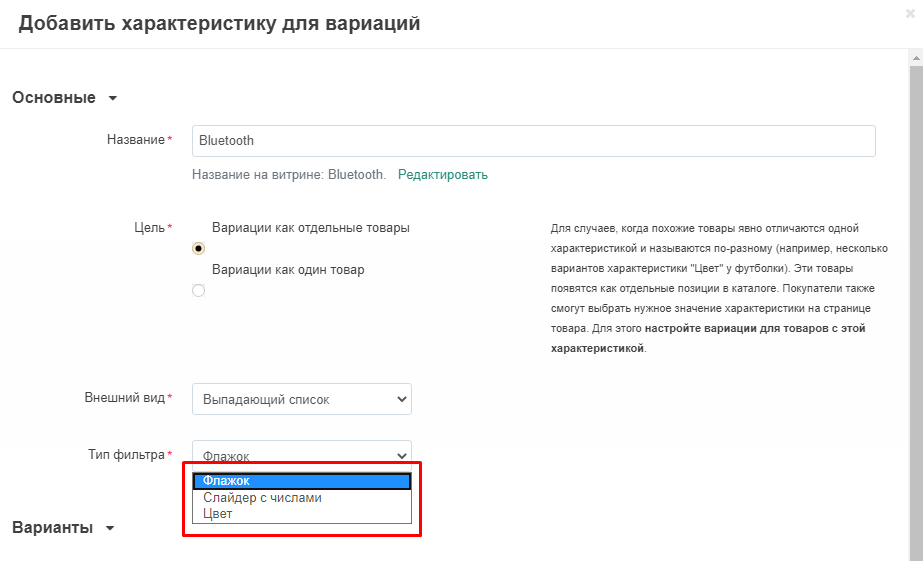
17. При необходимости, добавьте категории и впишите наименования вариантов, после чего нажмите на зелёную кнопку "Создать" в нижнем правом углу окна.

18. Добавить вариант можно и в самой вкладке "Характеристики" в карточке товара. Нажмите на поле рядом с наименованием характеристики и впишите значение, после чего нажмите на выделенную синим цветом надпись "Добавить..."

19. Сохраните изменения, нажав на зелёную кнопку "Сохранить" в правом верхнем углу панели.

20. Появится предупреждение о том, что характеристика должна быть одобрена администратором и ссылка на товары, ожидающие одобрения.

21. Ссылка переведёт на вкладку "Товары на проверке". У товаров будет статус "Требует проверки".

МОДЕРАЦИЯ
1. Чтобы провести модерацию характеристик, пройдите во вкладку "Модули", выберите раздел "MW: Модерация" и "Характеристики продавца".

2. На открывшейся странице появится список продавцов, добавивших характеристики. Разверните меню, нажав на серую стрелку рядом с названием.

3. Появятся все добавленные вендором характеристики, с указанием их наименований, вариантов, категорий, типов и товаров, для которых они созданы.
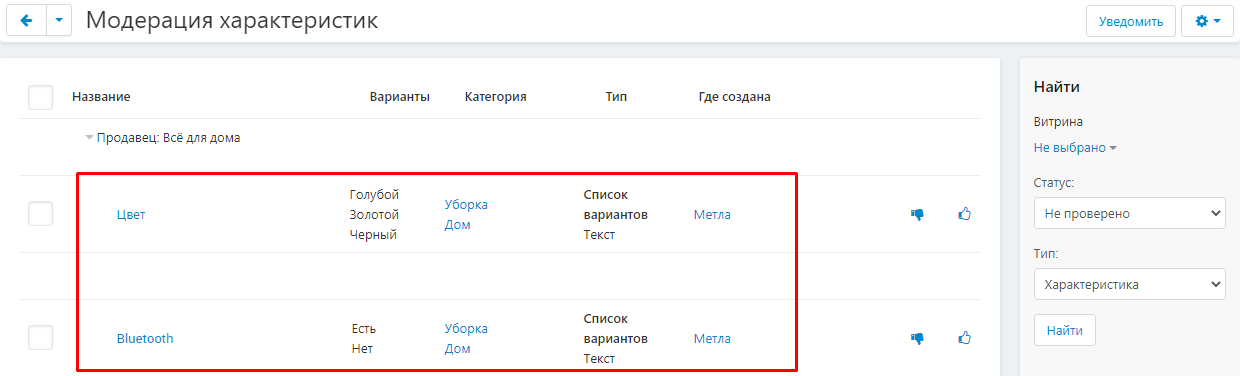
4. Чтобы одобрить или отклонить созданные характеристики, нажмите на одну из кнопок: "Отклонить" (палец вниз) или "Одобрить" (палец вверх).
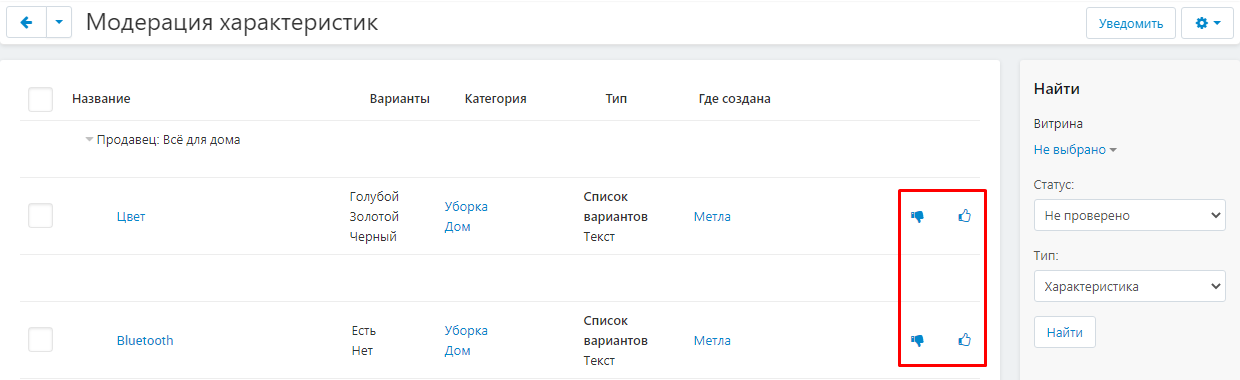
5. Заполните поле "Причины" и нажмите на синюю кнопку "Утвердить"/"Отклонить" в нижнем правом углу окна.
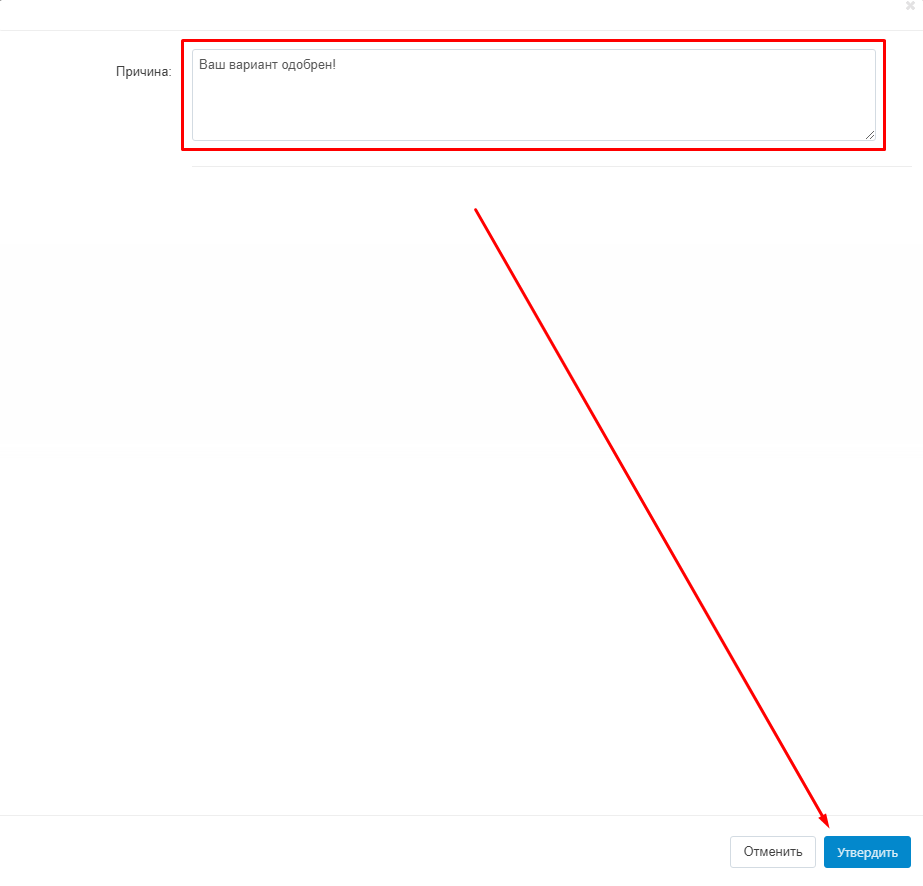
6. После одобрения характеристики, она исчезнет из общего списка.
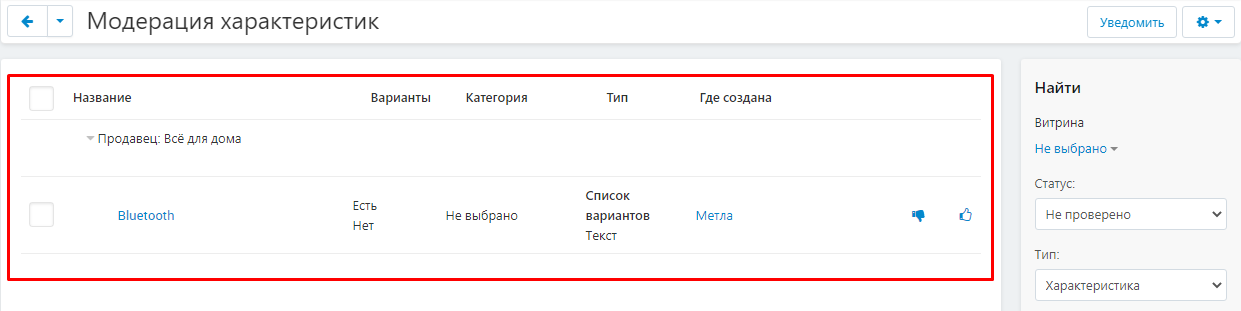
7. Чтобы провести групповую модерацию, отметьте галочками нужные характеристики, нажмите на кнопку в форме синей шестерёнки и выберите одну из функций: "Утвердить выбранные", "Отклонить выбранные", "Удалить выбранные".
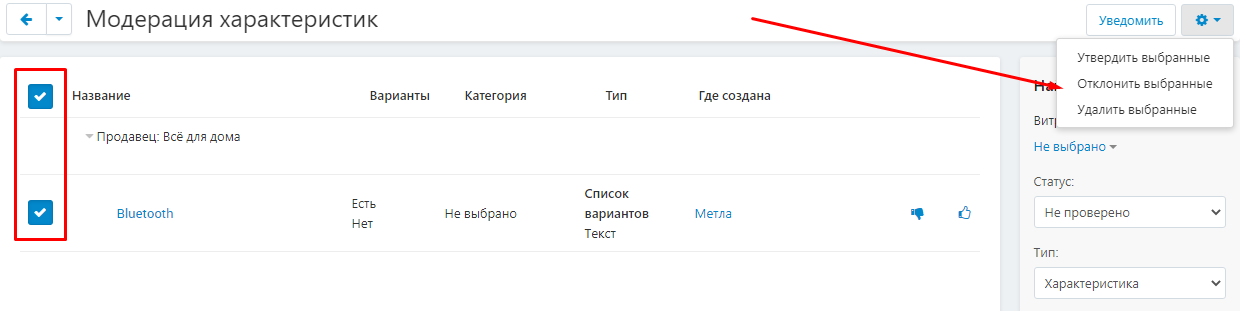
8. Чтобы отправить уведомление вендору, нажмите на белую кнопку "Уведомить" в правом верхнем углу панели.

9. Чтобы провести модерацию вариантов характеристик, пройдите во вкладку "Модули", выберите раздел "MW: Модерация" и "Варианты характеристик продавца".

10. На открывшейся странице появится список внесённых вендоров вариантов характеристик, с указанием наименования, типа и характеристики, для которой они созданы.
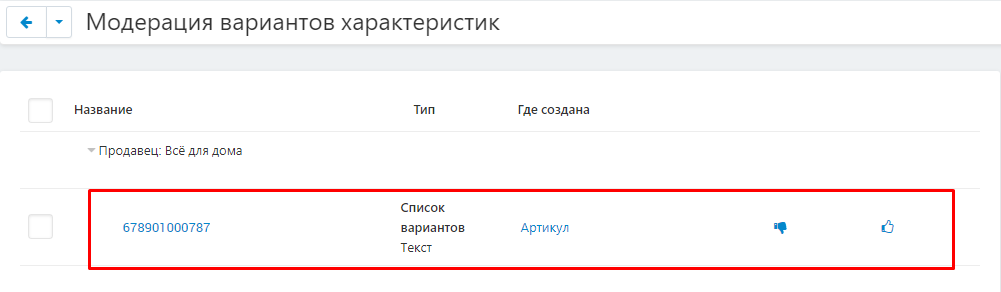
11. Чтобы одобрить или отклонить созданные варианты, нажмите на одну из кнопок: "Отклонить" (палец вниз) или "Одобрить" (палец вверх).

12. После одобрения, на витрине появится вкладка "Особенности", в которой и отобразится новая характеристика.